
CD-skivor kan lagra din musiksamling. Det är säkert att säga att de inte är precis föråldrade. Om du är en sann musikentusiast lagrar du förmodligen din digitala musik på CD-skivor. Det är inget fel med det.
Däremot kan du vara i kläm på hur du ska göra bränna CD-skivor från Spotify. Som musikentusiast är du med största sannolikhet en Spotify användare letar efter ett sätt att spara dina favoritlåtar på en CD. Så, om du undrar om du kan bränna CD-skivor från Spotify direkt kan du inte.
Lyckligtvis kommer den här artikeln att visa dig hur du kan konvertera och ladda ner din Spotify låtar så att du kan bränna dem direkt från din dator. Läs vidare och lär dig.
Innehållsguide Del 1. Är CD-skivor föråldrade?Del 2. Kan jag bränna en CD från Spotify?Del 3. Hur man konverterar Spotify Låtar? (Första steget)Del 4. Hur man bränner Spotify Låtar till CD? (Andra steg)Del 5. Slutsats
I våra dagar kanske du tror att CD-skivor är föråldrade. Sanningen är att de inte är det. Sanningen att säga kommer de aldrig att vara föråldrade. Även om att spara digital musik på en CD hade varit banbrytande sätt att spara digitala spår, skulle denna process aldrig vara föråldrad.

Till att börja med är CD-skivor ganska användbara, särskilt om du är den typen av person som vill samla alla digitala spår på bara ett ställe. För det andra, om du är en sann musikentusiast som gillar att höra alla delar av ett spår, då är det bäst att lyssna på det spåret på en CD. Du får samma ljudkvalitet från vinyl. Inget av elementen tas bort för att minska storleken på det digitala spåret.
Att bränna dina favoritlåtar på en CD bör inte komma över dig som en föråldrad uppgift. Om du fortfarande vill bränna dina favoritlåtar till en CD, gå direkt.
Om du undrar om du kan bränna en CD från Spotify, svaret är ja! Men den enda begränsningen är att du inte kommer att kunna bränna CD-skivor från Spotify direkt. Eftersom hela musiken i din Spotify biblioteket, inklusive offlinenedladdningar för Premium-användare, skyddas av en specifik skyddsteknik.
Följaktligen är den exklusivt tillgänglig via Spotify app. Med andra ord, även om du är en Spotify Premium-prenumerant och har helt laddat ner Spotify låtar kan du inte skapa en CD direkt från dessa källor. Och du kan inte bränna en CD från Spotify inom Spotify app.
Men oroa dig inte! Du kan fortfarande göra detta genom två enkla steg. Först behöver du ett program som hjälper dig att konvertera och ladda ner din favorit Spotify sånger. Bränn dem sedan på en CD. Läs vidare, vi kommer att lära dig hur du konverterar Spotify låtarna först.
Att brinna Spotify spellistor eller låtar till en CD måste du konvertera Spotify musikformat till MP3, eller MAV först. I den här delen kommer vi att introducera 3 befintliga verktyg för dig att slutföra denna uppgift. Du kan välja en av dem för att konvertera låtar först.
Det första programmet som är värt att överväga är DumpMedia Spotify Music Converter. Detta program är mycket lätt att ladda ner din musik från Spotify. Förutom att den är lätt att använda, konverterar den dina favoritlåtar från Spotify. När den konverterar dessa låtar, DRM tas bort, vilket gör det enkelt att bränna dem till en CD. Stegen nedan visar dig hur du kan använda DumpMedia Spotify Music Converter.
Läs vidare för att se de detaljerade stegen om hur du använder det här programmet. Du kommer att inse att det här programmet är allt du behöver för att bränna din favorit Spotify låtar till en CD.
Denna länk ger enkel tillgång till DumpMedia Spotify Music Converter. För att spara lite tid, klicka bara på länken för att komma åt det specifika programmet.
Gratis nedladdning Gratis nedladdning
Öppna Spotify konto för att börja välja de låtar du vill lägga till DumpMedia Spotify Music Converter. Du kan dra låtarna eller bara klistra in länken på DumpMedia Spotify Music Converter. Valet är ditt.

När låtarna har lagts till DumpMedia Spotify Music Converter, du kan konvertera dem också. Välj bara ett filformat från listan som du ser i fältet Konvertera alla uppgifter. När du klickar på knappen Konvertera kommer alla låtar att laddas ner.

Apowersoft Audio Recorder kan spela in musik från vilken musikkälla som helst Spotify. Det är väldigt enkelt att använda just detta ljudinspelningsprogram. Stegen nedan visar dig hur.
Gå till deras hemsida för att ladda ner programmet. Du kommer att se knappen Ladda ner på skärmen. Klicka på den knappen.
Innan du börjar spela in, se till att justera inställningarna genom att klicka på kugghjulsikonen längst upp till höger på skärmen. Välj Inställningar från rullgardinsmenyn.
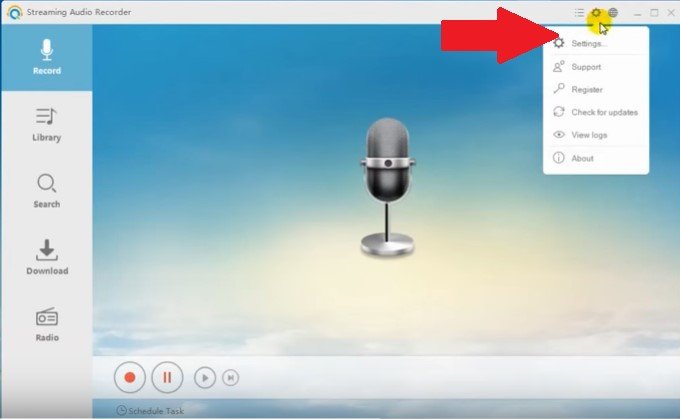
Logga in på din Spotify konto och välj en låt att spela in. Klicka på den röda knappen på Apowersoft-programmet. Du kommer att se detta till vänster, nedre delen av skärmen.
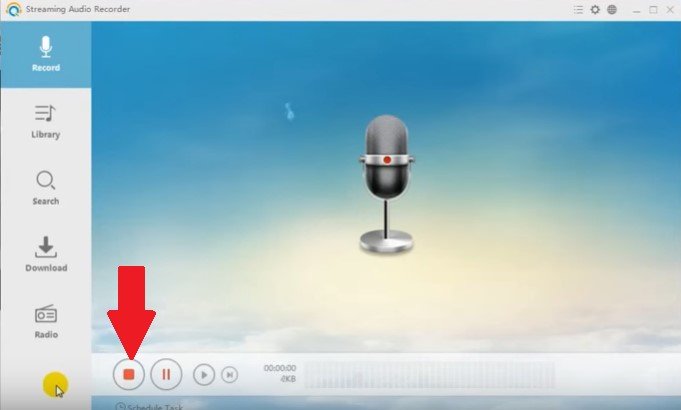
När inspelningen är klar, klicka på Bibliotek till vänster på skärmen. Du kommer att få bibliotekets gränssnitt. Du kan spela musiken därifrån eller klicka på ikonen för ljudinspelare. Därifrån kan du konvertera din musik så att den kan sparas på din dator. När du har sparat den på din dator kommer du att kunna bränna din favorit Spotify låt till en CD.
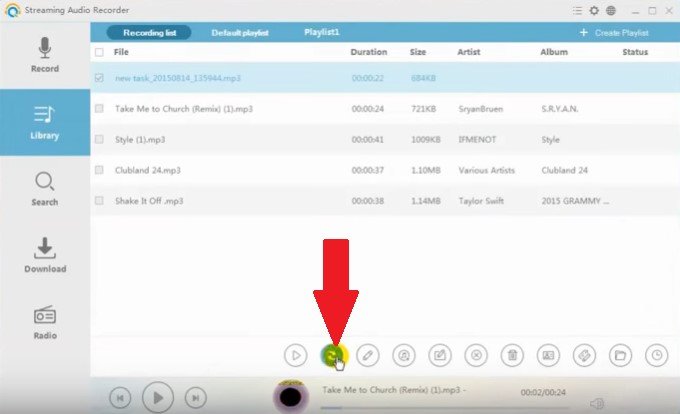
Audacity är ett annat program som du kan använda för att spela in din Spotify sånger. Stegen nedan visar dig hur du kan använda den för att bränna CD-skivor från Spotify.
Innan du kan starta det här programmet måste du först ladda ner och installera det på din dator.

Starta din Spotify konto och spela en låt från det. Klicka samtidigt på inspelningsknappen du ser längst upp i Audacity.
Du kommer att se din inspelning visas på den övre delen av Audacity. När inspelningen är klar kan du klicka på stoppknappen. Spara din Spotify låten på skrivbordet.
När du är klar med att konvertera din Spotify musik, är du redo att skapa en CD från din Spotify spår. Metoderna som beskrivs nedan är kompatibla med både Mac och Windows-datorer, och du kan utföra denna uppgift med eller utan iTunes. Följ och bränn din Spotify låtar till CD.
1. Sätt i en tom CD i din dators skivenhet.
2. Öppen Windows Media Player (WMP).
3. Klicka på knappen "Bränn" till höger.
4. Dra och släpp Spotify låtar i brännlistan.
5. Klicka på menyn i panelen Bränn.
6. Tryck på knappen "Starta bränning".
Om du vill bränna CD-skivor från Spotify, måste du konvertera och ladda ner dem först. Det finns inget sätt du kan göra det inom Spotify app.
Sparar du låtar på CD? Dela dina tankar med oss. Vi vill gärna höra dem.
